Todo lo necesario para exprimir tu LG K10 2017

Aquí tienes una pequeña guía sobre todo lo que puedes encontrar en tu LG K10 2017. Al final te dejamos la review y algunos vídeo-tips que te pueden ser de ayuda.
Dos tiendas en un gran LG:
En este LG K10 2017 cuenta con Android 7.0 por lo que dispone de Play Store con todo su mundo de aplicaciones, películas, música y libros.
Desde la Play Store podrás encontrar todo tipo de contenido, pero Lg va un paso más allá, podrás acceder a la propia tienda de aplicaciones de LG llamada SmartWorld.
Desde SmartWorld podrás descargar el mejor contenido adaptado para tu Smartphone de igual forma que desde Play Store con la confianza de LG.
Aplicaciones destacadas:
![]() Gestor de archivos: Aplicación con la que podremos acceder a todo el contenido de nuestro terminal con opción de copiar, cortar, mover, etc… para gestionar todos los documentos y archivos de nuestro terminal.
Gestor de archivos: Aplicación con la que podremos acceder a todo el contenido de nuestro terminal con opción de copiar, cortar, mover, etc… para gestionar todos los documentos y archivos de nuestro terminal.
 SmartWorld: Tienda de aplicaciones propia de LG donde encontraremos contenido totalmente compatible con nuestro dispositivo. Encontraremos juegos, aplicaciones, temas, etc…
SmartWorld: Tienda de aplicaciones propia de LG donde encontraremos contenido totalmente compatible con nuestro dispositivo. Encontraremos juegos, aplicaciones, temas, etc…
![]() Duo: Aplicación de vídeo llamadas de Google que además es multiplataforma por lo que podremos hablar con cualquier contacto que tengamos en la agenda y que también cuente con esta app.
Duo: Aplicación de vídeo llamadas de Google que además es multiplataforma por lo que podremos hablar con cualquier contacto que tengamos en la agenda y que también cuente con esta app.
Aplicaciones desinstaladas: Como su propio nombre indica, aquí encontraremos todas las aplicaciones que vayamos desinstalando. Con ella podemos mantener las aplicaciones que desinstalamos durante las últimas 24 horas por si en algún momento nos arrepentimos y queremos volver a instalarla. Puede ser muy útil si eliminamos una aplicación por equivocación y no recordamos el nombre o si esta mañana hemos desinstalado una aplicación y ahora se la queremos indicar a algún amigo y no nos acordamos del nombre. Si en cualquier momento queremos vaciar la papelera, bastará con pulsar sobre el icono de la papelera y aceptar, con esto eliminaremos todas las aplicaciones de forma permanente.
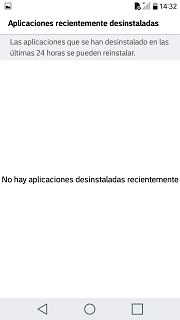
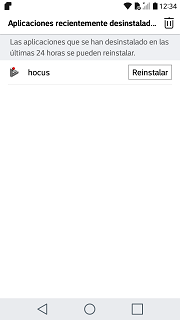
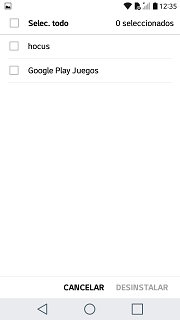
QuickMemo+: Esta aplicación nos permite tomar notas rápidas donde estemos pudiendo añadir una foto o una captura de pantalla editándola para poder anotar lo que queramos y así dar mayor calidad a la nota. Podremos hacer una foto de la zona donde estamos y marcar justo lo que queramos, capturar la pantalla de una aplicación y marcar lo que queremos que vean, etc… Podremos editar esta foto o captura directamente con nuestro dedo sin necesidad de lápiz, y una vez editada podremos guardarla en nuestra nota o enviarla y compartirla con las redes sociales.
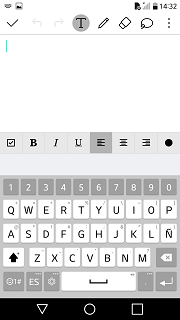
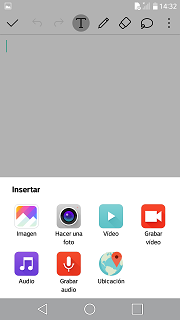
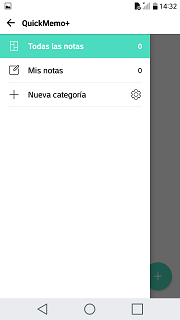
LG Backup: LG Backup es una aplicación que te permite crear una copia de seguridad de toda la información de tu terminal (música, fotos, vídeos, contactos), guardándola en una tarjeta SD, en la nube de LG o bien en la propia memoria interna del terminal. Hay que tener en cuenta que si haces la copia en el propio terminal tendrás que pasarte el archivo de la copia a un ordenador porque si restableces el terminal al estado de fábrica, perderías también la copia que has hecho.
Solamente tendremos que elegir si queremos crear una copia de seguridad o restaurarla y luego elegir la ubicación donde guardar la copia o desde donde la queremos restaurar.
Muy fácil de usar y muy útil para mantener nuestra información a buen recaudo.
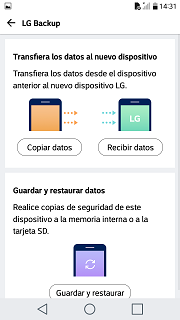
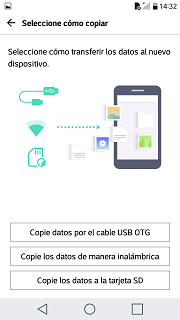
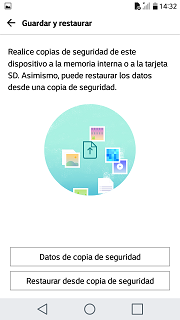
Además en tu LG K10 2017 puedes encontrar:
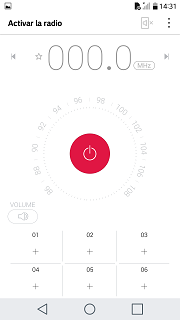 Radio FM: App que nos permite escuchar la radio sin necesidad de utilizar los datos móviles. Tan solo necesitaremos conectar unos auriculares para poder utilizarla ya que se utilizarán como antena.
Radio FM: App que nos permite escuchar la radio sin necesidad de utilizar los datos móviles. Tan solo necesitaremos conectar unos auriculares para poder utilizarla ya que se utilizarán como antena.
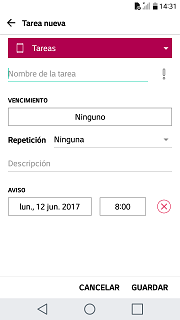 Tareas: Nos permite crear tareas como podemos hacerlo en el calendario. Tan solo tendremos que poner el nombre de la tarea, la fecha de vencimiento, si queremos que se repita y si queremos que nos salte una notificación de aviso.
Tareas: Nos permite crear tareas como podemos hacerlo en el calendario. Tan solo tendremos que poner el nombre de la tarea, la fecha de vencimiento, si queremos que se repita y si queremos que nos salte una notificación de aviso.
Aquí tenéis la review y unos video-tips, recordad que los podéis encontrar en nuestro canal de YouTube junto con muchos más modelos.
- Review
- Activar pantalla con Knock Code
- Editar botones de navegación
- Función aplicaciones desinstaladas
Truco:
En el K10 2017 puedes modificar los botones táctiles entrando en ajustes>pestaña de pantalla>botones táctiles de inicio. Desde aquí puedes cambiar el orden de los botones por defecto o añadir un botón para deslizar la barra de notificaciones, otro para realizar la Captura+ o añadir el botón de QSlide.





Yo quiero sa ver cuánto vale solo la pantalla
Donde encuentro la opcion screen mirroring o share screen o compartir pantana en lg k10. Informacion por favor. Gracias.